Primeiros Passos com o BRIICK OLED 0,96
This tutorial is not available in English

Introdução
Que tal exibir as informações dos sensores Briick ou do acelerômetro da BlackBoard Edge em um display? Com o Briick Display OLED 0,96 você pode exibir as leituras de todos os sensores Briick, do acelerômetro da Edge e muito mais!
Neste tutorial veremos como instalar a biblioteca para controle do display e algumas de suas funcionalidades em um código de exibição de exemplos.
Lista de Materiais
Lista completa de produtos
comprar

BRIICK - Display OLED 0,96

Cabo USB Micro B 80cm
Observação: a BlackBoard Edge é vendida "sozinha", portanto é necessário adquirir um cabo Micro USB separadamente se não possuir um.
Circuito
Os módulos Briick foram desenvolvidos para facilitar a vida do maker, portanto o circuito elétrico é extremamente simples. Basta conectar a BlackBoard Edge ao módulo utilizando o cabo incluso com o módulo, como na imagem abaixo.

Vale lembrar que vários módulos Briick podem ser conectados em série e tanto faz a posição dos módulos nesta linha, todos funcionarão corretamente.
Instalação da Biblioteca
Para realizar o controle do display OLED pela Edge, precisamos instalar um biblioteca, e isso pode ser feito diretamente pelo "Gerenciador de Bibliotecas" da Arduino IDE. Para abri-lo na Arduino IDE 2.0, clique sobre o ícone de livros na barra lateral. Caso esteja utilizando uma IDE anterior à versão 2.0, siga o caminho da imagem a seguir, ou pressione "Ctrl+Shift+l".
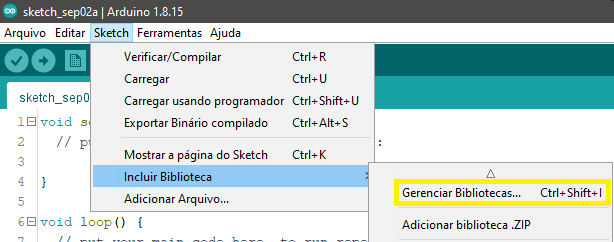
Com o gerenciador aberto, independentemente da versão, digite "ssd1306" no campo de pesquisa e busque pela biblioteca desenvolvida pela Adafruit, como demarcado na imagem abaixo.
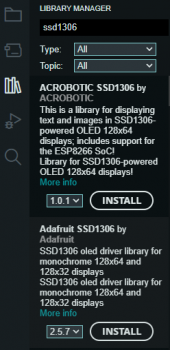
Com a biblioteca encontrada, pressione o botão "Instalar" e aguarde alguns instantes. Durante a instalação, a IDE solicitará a instalação de bibliotecas adicionais, como na próxima imagem, e, como são bibliotecas necessárias para o funcionamento do display, selecione a opção "Instalar todas".
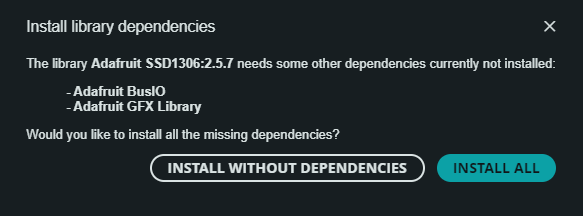
Assim que as bibliotecas estiverem instaladas, será apresentada uma etiqueta "Instalada" ao lado da versão da biblioteca, como na próxima imagem.
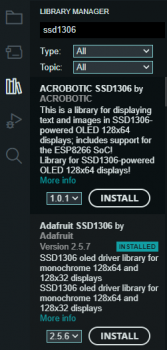
Exibição de Funcionalidades do Display
Com a biblioteca instalada, carregue o código a seguir para executar uma exibição das diversas funcionalidades do display. Caso seja a sua primeira vez utilizando a placa, recomendamos que siga os passos do tutorial Primeiros Passos com a BlackBoard Edge.
Entendendo o Código
O código se inicia com a inclusão da biblioteca instalada anteriormente e uma das bibliotecas adicionais instaladas automaticamente pela IDE. Em seguida, temos a criação das variáveis que salvam os parâmetros do display OLED, sendo eles a largura, a altura, o pino de reset (como não há pino de reset no módulo, o valor -1 desabilita uma tentativa de reset da biblioteca) e o endereço I2C do módulo. Em seguida, é criado o objeto briick_OLED de controle para a biblioteca, utilizando a largura, a altura e o reset do display, salvos nas variáveis declaradas anteriormente, pelo comando Adafruit_SSD1306 briick_OLED(LARGURA_DISPLAY, ALTURA_DISPLAY, &Wire, RESET_DISPLAY) (o parâmetro "&Wire" define que o display se comunica com o protocolo I2C). Para finalizar as declarações globais do código, temos a declaração da variável ROBOCORE, que salva o bitmap do logo da RoboCore.
Já nas configurações do código, iniciamos a comunicação com o display de acordo com o endereço I2C configurado, pelo comando briick_OLED.begin(SSD1306_SWITCHCAPVCC, ENDERECO_DISPLAY). Em seguida, realizamos uma "animação", exibindo diversas funcionalidades do display. Segue uma lista das funções executadas.
-
Configuração e exibição de textos;
-
-
Exibição de círculo vazado e círculo preenchido;
-
-
Exibição de uma linha;
-
-
Exibição de retângulo vazado e retângulo preenchido;
-
-
Exibição de retângulo vazado e retângulo preenchido com cantos "arredondados";
-
-
Exibição de triângulo vazado e triângulo preenchido;
-
-
Exibição do bitmap do logo da RoboCore;
-
Para apagar todas as informações salvas no display, na transição de cada função, usamos o comando briick_OLED.clearDisplay(). Já para exibir cada uma das funções no display, o comando briick_OLED.display() é utilizado toda vez após as informações terem enviadas para o display.
Por fim, na repetição do código, realizamos a animação de scroll para a direita e para a esquerda, parando o scroll entre eles, da última informação salva no display, que no caso é o bitmap do logo da RoboCore.
O Que Deve Acontecer
Após carregar o código para a placa, observe o display e veja que ele exibirá todas as funções comentadas anteriormente, como no GIF abaixo.
Observação: as listras horizontais que estão presentes no GIF acima se devem ao fato que a taxa de atualização do display e a taxa de quadros da câmera utilizada para gravá-lo são as mesmas, porém à olho nu essas listras não serão visíveis.
Conclusão
Neste tutorial vimos qual biblioteca utilizar para o controle do display e como diversas funções podem ser utilizadas com esse módulo.

